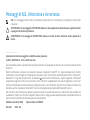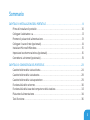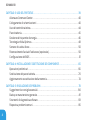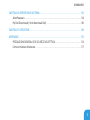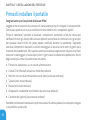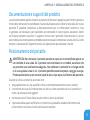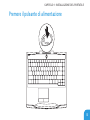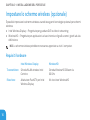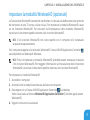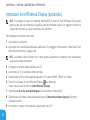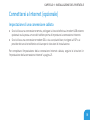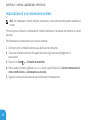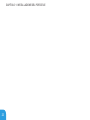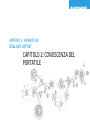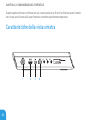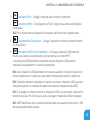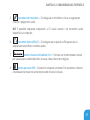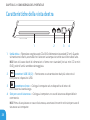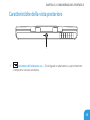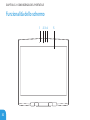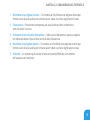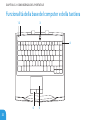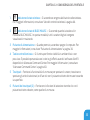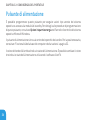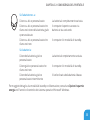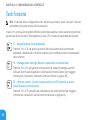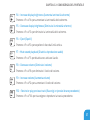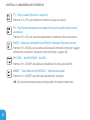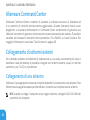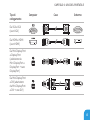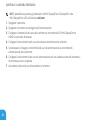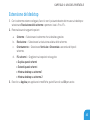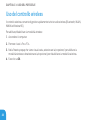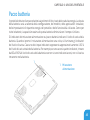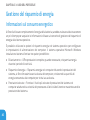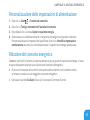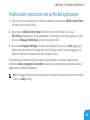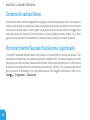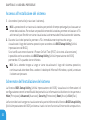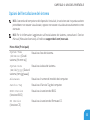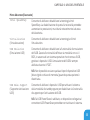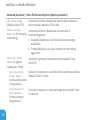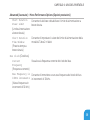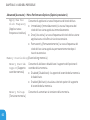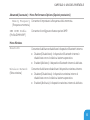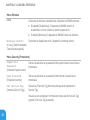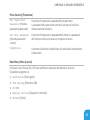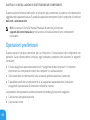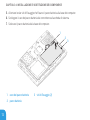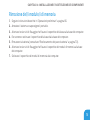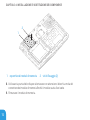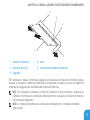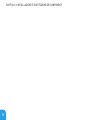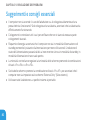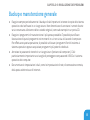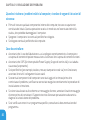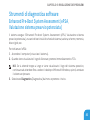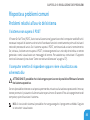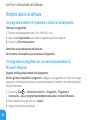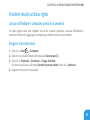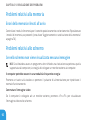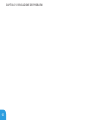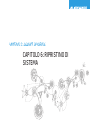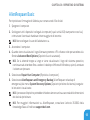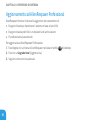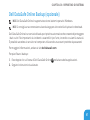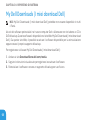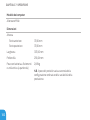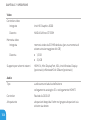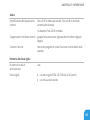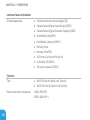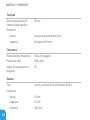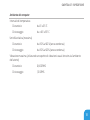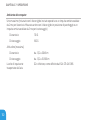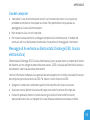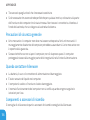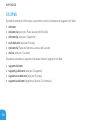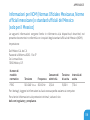Alienware M14X Manuale del proprietario
- Categoria
- I Quaderni
- Tipo
- Manuale del proprietario



MANUALE DI ALIENWARE M14x MOBILE

Messaggi di N.B., Attenzione e Avvertenza
N.B. Un messaggio di N.B. indica informazioni importanti che contribuiscono a migliorare l’utilizzo del
computer.
ATTENZIONE: Un messaggio di ATTENZIONE indica un danno potenziale all’hardware o la perdita di dati,
e spiega come evitare il problema.
AVVERTENZA: Un messaggio di AVVERTENZA indica un rischio di danni materiali, lesioni personali o
morte.
__________________
Il presente contenuto è soggetto a modifica senza preavviso.
© 2010–2013 Dell Inc. Tutti i diritti riservati.
È severamente vietata la riproduzione di questi materiali, con qualsiasi strumento, senza l’autorizzazione scritta
di Dell Inc.
Marchi commerciali utilizzati nel presente manuale: Alienware
®
, AlienFX
®
e il logo AlienHead sono marchi
commerciali o marchi registrati di Alienware Corporation; Dell™ è un marchio commerciale di Dell Inc.; Microsoft
®
,
Windows
®
e il logo del pulsante Start di Windows sono marchi commerciali o marchi registrati di Microsoft
Corporation negli Stati Uniti e/o in altri Paesi; Intel
®
, Centrino
®
e SpeedStep
®
sono marchi registrati e Core™ è un
marchio commerciale di Intel Corporation negli Stati Uniti e in altri Paesi; Blu-ray Disc™ è un marchio commerciale
della Blu-ray Disc Association; Bluetooth
®
è un marchio registrato di proprietà di Bluetooth SIG, Inc.
Altri marchi e nomi commerciali possono essere utilizzati in questo manuale sia in riferimento alle aziende che
rivendicano i marchi e i nomi che ai prodotti stessi. Dell Inc. nega qualsiasi partecipazione di proprietà relativa a
marchi e nomi commerciali diversi da quelli di sua proprietà.
Modello normativo: P18G Tipo normativo: P18G001
Rev. A01 2013 - 04

3
CAPITOLO 1: INSTALLAZIONE DEL PORTATILE ...........................................9
Prima di installare il portatile .....................................................10
Collegare l’adattatore c.a. ......................................................... 12
Premere il pulsante di alimentazione .............................................. 13
Collegare il cavo di rete (opzionale) ................................................ 14
Installare Microsoft Windows ..................................................... 15
Impostare lo schermo wireless (opzionale)......................................... 16
Connettersi a Internet (opzionale)................................................. 19
CAPITOLO 2: CONOSCENZA DEL PORTATILE ............................................23
Caratteristiche della vista sinistra . . . . . . . . . . . . . . . . . . . . . . . . . . . . . . . . . . . . . . . . . . . . . . . . .24
Caratteristiche della vista destra ................................................. 28
Caratteristiche della vista posteriore ............................................. 29
Funzionalità dello schermo ...................................................... 30
Funzionalità della base del computer e della tastiera .............................. 32
Pulsante di alimentazione ....................................................... 34
Tasti funzione . . . . . . . . . . . . . . . . . . . . . . . . . . . . . . . . . . . . . . . . . . . . . . . . . . . . . . . . . . . . . . . . . . . 36
Sommario

4
SOMMARIO
CAPITOLO 3: USO DEL PORTATILE .................................................... 39
Alienware Command Center...................................................... 40
Collegamento di schermi esterni ................................................. 40
Uso del controllo wireless ........................................................ 44
Pacco batteria................................................................... 45
Gestione del risparmio di energia................................................. 46
Tecnologia nVidia Optimus ....................................................... 48
Sensore di caduta libera ......................................................... 50
Riconoscimento facciale FastAccess (opzionale)................................... 50
Congurazione del BIOS .......................................................... 51
CAPITOLO 4: INSTALLAZIONE E SOSTITUZIONE DEI COMPONENTI.......................65
Operazioni preliminari ........................................................... 66
Sostituzione del pacco batteria....................................................70
Aggiornamento o sostituzione della memoria ......................................74
CAPITOLO 5: RISOLUZIONE DEI PROBLEMI.............................................79
Suggerimenti e consigli essenziali................................................ 80
Backup e manutenzione generale ................................................. 81
Strumenti di diagnostica software................................................ 83
Risposte a problemi comuni...................................................... 85

5
SOMMARIO
CAPITOLO 6: RIPRISTINO DI SISTEMA ................................................ 93
AlienRespawn ................................................................... 94
My Dell Downloads (I miei download Dell) ......................................... 98
CAPITOLO 7: SPECIFICHE ............................................................ 99
APPENDICE .........................................................................113
PRECAUZIONI GENERALI E DI SICUREZZA ELETTRICA ..............................114
Come contattare Alienware ...................................................... 117

6

7
Egregio e stimato cliente Alienware,
benvenuto nella famiglia Alienware. Siamo entusiasti di includerLa nel crescente numero di
utenti esperti in computer a prestazioni elevate.
I tecnici Alienware, che hanno prodotto a mano il computer, si sono accertati che il sistema
a prestazioni elevate fosse opportunamente ottimizzato e che funzionasse al massimo delle
sue potenzialità. Costruiamo computer con un unico scopo incrollabile: "Costruiscilo come se
fosse tuo". I tecnici non si fermeranno nché il Suo nuovo computer non soddisferà o supererà
i nostri criteri molto severi.
Abbiamo ampiamente testato il Suo computer al ne di garantire che Lei apprezzi i più
elevati livelli di prestazioni. Oltre ad un periodo di invecchiamento preventivo standard, il Suo
sistema è stato valutato utilizzando strumenti del mondo reale come i riferimenti sintetici
delle prestazioni.
La invitiamo a condividere con noi la Sua esperienza con il Suo nuovo computer a prestazioni
elevate, pertanto non esiti a inviare un messaggio di posta elettronica o a chiamare Alienware
per qualsiasi domanda o problema. L’intero personale condivide il Suo entusiasmo per la
nuova tecnologia e speriamo che Lei apprezzi l’utilizzo del Suo nuovo portatile tanto quanto
Alienware ha apprezzato il fatto di costruirlo per Lei.
Cordiali saluti,
Il personale Alienware

8

CHAPTER 1: SETTING UP YOUR LAPTOP
CAPITOLO 1:
INSTALLAZIONE DEL PORTATILE

CAPITOLO 1: INSTALLAZIONE DEL PORTATILE
10
Prima di installare il portatile
Congratulazioni per l’acquisto di Alienware M14x!
Leggere tutte le istruzioni di sicurezza e di installazione prima di collegare il nuovo portatile.
Cominciare aprendo con cura la confezione e rimuovendo tutti i componenti spediti.
Prima di impostare il portatile o installare i componenti, consultare la fattura inclusa per
vericare che tutti gli articoli ordinati siano presenti e accertarsi di controllare tutti gli articoli
per qualsiasi danno sico che possa essersi vericato durante la spedizione. Segnalare
eventuali componenti mancanti o articoli danneggiati al servizio clienti entro 5 giorni dalla
ricezione della spedizione. Non saranno accettate eventuali segnalazioni relative ad articoli
mancanti o danneggiati, inviate dopo i primi 5 giorni dalla ricezione della spedizione. Alcuni
degli articoli più comuni da controllare includono:
Portatile e adattatore c.a. con cavo di alimentazione •
Codice CD di Microsoft situato sul fondo del portatile •
Monitor con cavo di alimentazione e cavo video (se è stato ordinato) •
Tastiera (se è stata ordinata) •
Mouse (se è stato ordinato) •
Altoparlanti e subwoofer multimediali (se sono stati ordinati) •
Controller del joystick (se sono stati ordinati) •
Potrebbe inoltre essere necessario un piccolo cacciavite a testa piatta e/o a croce per collegare
i cavi periferici al portatile.

CAPITOLO 1: INSTALLAZIONE DEL PORTATILE
11
Documentazione e supporti del prodotto
La documentazione spedita insieme al portatile Alienware è progettata per fornire risposte a
molte delle domande che potrebbero risultare dall’esplorazione delle funzionalità del nuovo
portatile. È possibile consultare la documentazione per le informazioni tecniche o l’uso
in generale, se necessario, per rispondere alle domande in futuro oppure assistere l’utente
nel trovare risposte e soluzioni. Il supporto incluso con il portatile viene descritto in alcune
sezioni della documentazione e potrebbe essere necessario completare alcune attività. Come
sempre, il personale del Supporto tecnico è a disposizione per assistere l’utente.
Posizionamento del portatile
AVVERTENZA: Non collocare il portatile accanto o sopra ad un termosifone oppure su
un condotto di aria calda. Se il portatile viene collocato in un mobile, accertarsi che
sia presente una ventilazione adeguata. Non collocare il portatile in un luogo umido
o in una qualsiasi area in cui il portatile potrebbe essere esposto a pioggia o acqua.
Prestare attenzione a non versare liquidi di alcun tipo sopra o all’interno del portatile.
Quando si colloca il portatile, accertarsi che:
venga posizionato su una supercie che sia contemporaneamente piana e stabile; •
i connettori del cavo di alimentazione e di altri cavi non siano bloccati tra il portatile e il •
muro, o qualunque altro oggetto;
niente ostruisca il usso d’aria davanti, dietro o sotto al portatile; •
il portatile abbia spazio sufciente in modo che sia possibile accedere facilmente alle •
unità ottiche e alle altre unità di archiviazione esterne.

CAPITOLO 1: INSTALLAZIONE DEL PORTATILE
12
Collegare l’adattatore c.a.
AVVERTENZA: L’adattatore c.a. è compatibile con le prese elettriche in tutto il mondo.
I connettori di alimentazione e le ciabatte, tuttavia, variano da un Paese all’altro. L’uso
di un cavo incompatibile o il collegamento non corretto del cavo ad una ciabatta o
presa elettrica, potrebbe provocare incendi o danni all’apparecchiatura.

CAPITOLO 1: INSTALLAZIONE DEL PORTATILE
13
Premere il pulsante di alimentazione

CAPITOLO 1: INSTALLAZIONE DEL PORTATILE
14
Collegare il cavo di rete (opzionale)

CAPITOLO 1: INSTALLAZIONE DEL PORTATILE
15
Installare Microsoft Windows
Il computer è precongurato con il sistema operativo Microsoft Windows. Per installare
Windows per la prima volta, seguire le istruzioni visualizzate. Questa procedura è obbligatoria
e il completamento potrebbe richiedere un po’ di tempo. Le schermate dell’installazione
di Windows illustrano diverse procedure, incluse l’accettazione dei contratti di licenza,
l’impostazione delle preferenze e l’impostazione di una connessione Internet.
ATTENZIONE: Non interrompere il processo di installazione del sistema operativo.
Questa operazione potrebbe rendere il computer inutilizzabile e sarà necessario
reinstallare il sistema operativo.
N.B. Per prestazioni ottimali del computer, si consiglia di scaricare e installare l’ultima
versione del BIOS e dei driver per il computer disponibili all’indirizzo support.dell.com.
N.B. Per maggiori informazioni sul sistema operativo e sulle funzionalità, visitare il sito
support.dell.com/MyNewDell.
N.B. Si consiglia di creare un backup del sistema completo non appena si installa
Microsoft Windows.

CAPITOLO 1: INSTALLAZIONE DEL PORTATILE
16
Impostare lo schermo wireless (opzionale)
È possibile impostare lo schermo wireless usando le seguenti tecnologie opzionali per schermi
wireless:
Intel Wireless Display — Progettato per guardare DVD e video in streaming. •
WirelessHD — Progettato per applicazioni ad uso intensivo di graca come i giochi ad alta •
denizione.
N.B. Lo schermo wireless potrebbe non essere supportato su tutti i computer.
Requisiti hardware
Intel Wireless Display WirelessHD
Trasmettitore Scheda WLAN wireless Intel
Centrino
Scheda WirelessHD SiBeam da
60 GHz
Ricevitore Adattatore Push2TV per Intel
Wireless Display
Kit ricevitore WirelessHD

CAPITOLO 1: INSTALLAZIONE DEL PORTATILE
17
Impostare la modalità WirelessHD (opzionale)
La funzionalità WirelessHD consente di condividere il video ad alta denizione dallo schermo
del computer ad una TV, senza utilizzo di cavi. Per impostare la modalità WirelessHD, usare
un kit ricevitore WirelessHD. Per istruzioni sull’impostazione della modalità WirelessHD,
consultare il documento spedito insieme al kit ricevitore WirelessHD.
N.B. Il kit ricevitore WirelessHD non viene spedito con il computer ed è necessario
acquistarlo separatamente.
Se il computer supporta la funzionalità WirelessHD, l’icona di WiHD Application Controller
sarà disponibile sul desktop di Windows.
N.B. Prima di impostare la modalità WirelessHD, potrebbe essere necessario installare
il kit ricevitore WirelessHD. Per maggiori informazioni sull’installazione del kit ricevitore
WirelessHD, consultare il documento spedito insieme al kit ricevitore WirelessHD.
Per impostare la modalità WirelessHD:
Accendere il computer.1.
Accertarsi che la modalità wireless sia abilitata nel computer.2.
Fare doppio clic sull’icona di WiHD Application Controller 3.
sul desktop.
Viene visualizzata la nestra WirelessHD Application Controller (Controller applicazione
WirelessHD).
Seguire le istruzioni visualizzate.4.

CAPITOLO 1: INSTALLAZIONE DEL PORTATILE
18
Impostare Intel Wireless Display (opzionale)
N.B. Si consiglia di usare la modalità WirelessHD al posto di Intel Wireless Display per
applicazioni ad uso intensivo di graca, poiché potrebbe esserci un leggero ritardo tra
l’input dell’utente e la visualizzazione sullo schermo.
Per impostare lo schermo wireless:
Accendere il computer.1.
Accertarsi che la modalità wireless sia abilitata. Per maggiori informazioni, consultare "Uso 2.
del controllo wireless" a pagina 44.
N.B. La scheda video wireless non viene spedita assieme al computer ed è necessario
acquistarla separatamente.
Collegare la scheda video wireless alla TV.3.
Accendere la TV e la scheda video wireless.4.
Selezionare la fonte video appropriata per la TV, come HDMI1, HDMI2 o S-Video.5.
Fare clic sull’icona di Intel Wireless Display 6.
sul desktop.
Viene visualizzata la nestra Intel Wireless Display.
Selezionare 7. Scan for available displays (Cerca schermi disponibili).
Selezionare la scheda video wireless dall’elenco 8. Detected wireless displays (Schermi
wireless rilevati).
Immettere il codice di protezione visualizzato nella TV.9.
La pagina si sta caricando...
La pagina si sta caricando...
La pagina si sta caricando...
La pagina si sta caricando...
La pagina si sta caricando...
La pagina si sta caricando...
La pagina si sta caricando...
La pagina si sta caricando...
La pagina si sta caricando...
La pagina si sta caricando...
La pagina si sta caricando...
La pagina si sta caricando...
La pagina si sta caricando...
La pagina si sta caricando...
La pagina si sta caricando...
La pagina si sta caricando...
La pagina si sta caricando...
La pagina si sta caricando...
La pagina si sta caricando...
La pagina si sta caricando...
La pagina si sta caricando...
La pagina si sta caricando...
La pagina si sta caricando...
La pagina si sta caricando...
La pagina si sta caricando...
La pagina si sta caricando...
La pagina si sta caricando...
La pagina si sta caricando...
La pagina si sta caricando...
La pagina si sta caricando...
La pagina si sta caricando...
La pagina si sta caricando...
La pagina si sta caricando...
La pagina si sta caricando...
La pagina si sta caricando...
La pagina si sta caricando...
La pagina si sta caricando...
La pagina si sta caricando...
La pagina si sta caricando...
La pagina si sta caricando...
La pagina si sta caricando...
La pagina si sta caricando...
La pagina si sta caricando...
La pagina si sta caricando...
La pagina si sta caricando...
La pagina si sta caricando...
La pagina si sta caricando...
La pagina si sta caricando...
La pagina si sta caricando...
La pagina si sta caricando...
La pagina si sta caricando...
La pagina si sta caricando...
La pagina si sta caricando...
La pagina si sta caricando...
La pagina si sta caricando...
La pagina si sta caricando...
La pagina si sta caricando...
La pagina si sta caricando...
La pagina si sta caricando...
La pagina si sta caricando...
La pagina si sta caricando...
La pagina si sta caricando...
La pagina si sta caricando...
La pagina si sta caricando...
La pagina si sta caricando...
La pagina si sta caricando...
La pagina si sta caricando...
La pagina si sta caricando...
La pagina si sta caricando...
La pagina si sta caricando...
La pagina si sta caricando...
La pagina si sta caricando...
La pagina si sta caricando...
La pagina si sta caricando...
La pagina si sta caricando...
La pagina si sta caricando...
La pagina si sta caricando...
La pagina si sta caricando...
La pagina si sta caricando...
La pagina si sta caricando...
La pagina si sta caricando...
La pagina si sta caricando...
La pagina si sta caricando...
La pagina si sta caricando...
La pagina si sta caricando...
La pagina si sta caricando...
La pagina si sta caricando...
La pagina si sta caricando...
La pagina si sta caricando...
La pagina si sta caricando...
La pagina si sta caricando...
La pagina si sta caricando...
La pagina si sta caricando...
La pagina si sta caricando...
La pagina si sta caricando...
La pagina si sta caricando...
La pagina si sta caricando...
La pagina si sta caricando...
La pagina si sta caricando...
La pagina si sta caricando...
La pagina si sta caricando...
La pagina si sta caricando...
-
 1
1
-
 2
2
-
 3
3
-
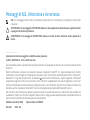 4
4
-
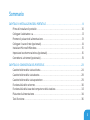 5
5
-
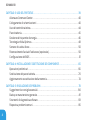 6
6
-
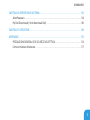 7
7
-
 8
8
-
 9
9
-
 10
10
-
 11
11
-
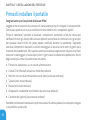 12
12
-
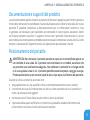 13
13
-
 14
14
-
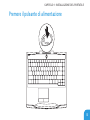 15
15
-
 16
16
-
 17
17
-
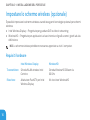 18
18
-
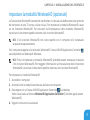 19
19
-
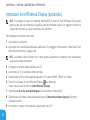 20
20
-
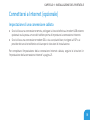 21
21
-
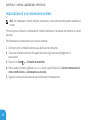 22
22
-
 23
23
-
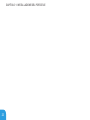 24
24
-
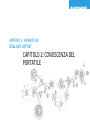 25
25
-
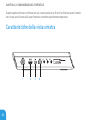 26
26
-
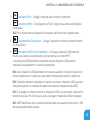 27
27
-
 28
28
-
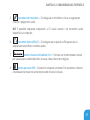 29
29
-
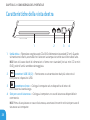 30
30
-
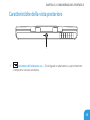 31
31
-
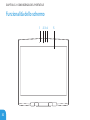 32
32
-
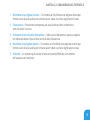 33
33
-
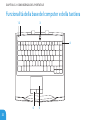 34
34
-
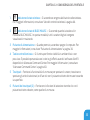 35
35
-
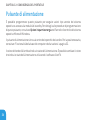 36
36
-
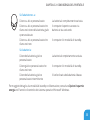 37
37
-
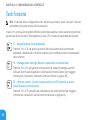 38
38
-
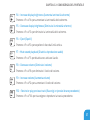 39
39
-
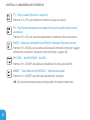 40
40
-
 41
41
-
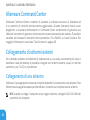 42
42
-
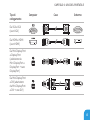 43
43
-
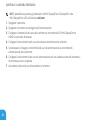 44
44
-
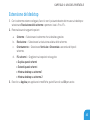 45
45
-
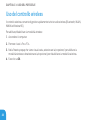 46
46
-
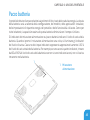 47
47
-
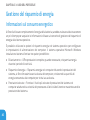 48
48
-
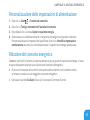 49
49
-
 50
50
-
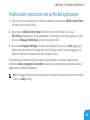 51
51
-
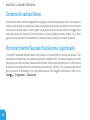 52
52
-
 53
53
-
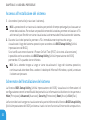 54
54
-
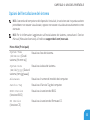 55
55
-
 56
56
-
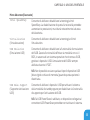 57
57
-
 58
58
-
 59
59
-
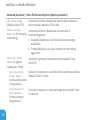 60
60
-
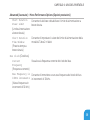 61
61
-
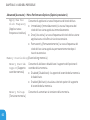 62
62
-
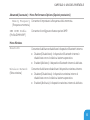 63
63
-
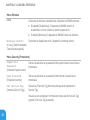 64
64
-
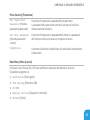 65
65
-
 66
66
-
 67
67
-
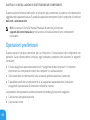 68
68
-
 69
69
-
 70
70
-
 71
71
-
 72
72
-
 73
73
-
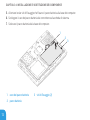 74
74
-
 75
75
-
 76
76
-
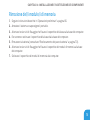 77
77
-
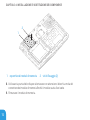 78
78
-
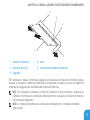 79
79
-
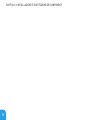 80
80
-
 81
81
-
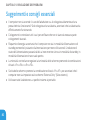 82
82
-
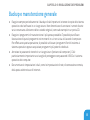 83
83
-
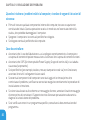 84
84
-
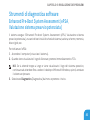 85
85
-
 86
86
-
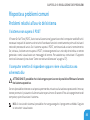 87
87
-
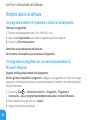 88
88
-
 89
89
-
 90
90
-
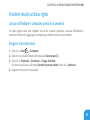 91
91
-
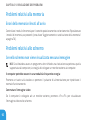 92
92
-
 93
93
-
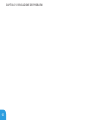 94
94
-
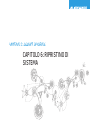 95
95
-
 96
96
-
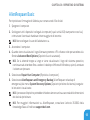 97
97
-
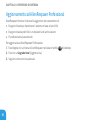 98
98
-
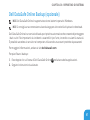 99
99
-
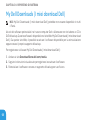 100
100
-
 101
101
-
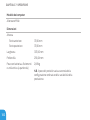 102
102
-
 103
103
-
 104
104
-
 105
105
-
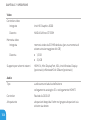 106
106
-
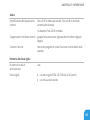 107
107
-
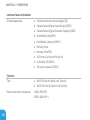 108
108
-
 109
109
-
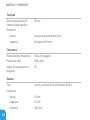 110
110
-
 111
111
-
 112
112
-
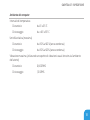 113
113
-
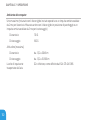 114
114
-
 115
115
-
 116
116
-
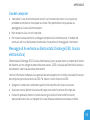 117
117
-
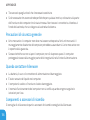 118
118
-
 119
119
-
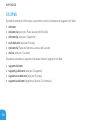 120
120
-
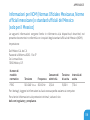 121
121
-
 122
122
Alienware M14X Manuale del proprietario
- Categoria
- I Quaderni
- Tipo
- Manuale del proprietario
Documenti correlati
-
Alienware M17x R3 Guida utente
-
Alienware M18X Guida utente
-
Alienware Aurora R3 Guida utente
-
Alienware M17x R2 Manuale del proprietario
-
Alienware Area-51 ALX Manuale del proprietario
-
Alienware Area 51 Guida utente
-
Alienware M14x R2 Guida Rapida
-
Alienware M11x R3 Manuale utente
-
Alienware Aurora Manuale del proprietario
-
Alienware Aurora Manuale del proprietario